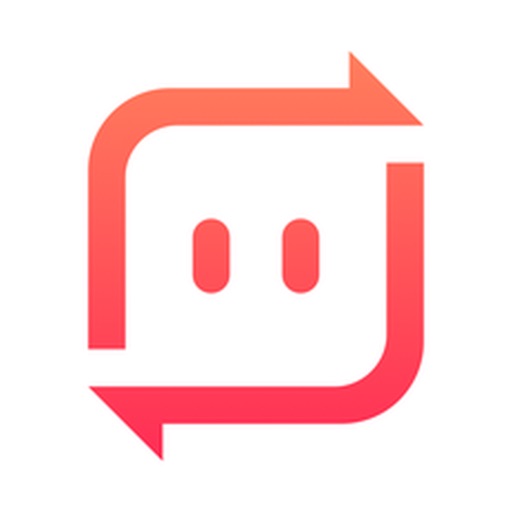こんにちは。
少々お久しぶりです。
皆さん、「IoT」っていう言葉、聞いたことありますか?
おそらく一度はあると思います。
IoTとは「Internet of Things」の略で、モノのインターネットとも呼ばれています。
様々な「モノ」がインターネットに接続され、情報交換することにより互いを制御する仕組みのことを指します。
スマホから家電を操作する、みたいなものがよくあるパターンですね。
現在、このIoTという技術がかなり注目され、実用化に向け発展し続けています。
ということで今回は、ESP32-DevKitC
wroom-32開発ボードというものとArduino開発環境を用い、自宅で簡単にIoTを実現してみようと思います。
ESP32-DevKitC wroom-32開発ボードとは
では、そもそも、「ESP32-DevKitC」ってなんでしょうか。
Espressif Systems 社の製品に、「ESP-WROOM-32」というものがあります。
これは、Wi-FiとBluetoothの機能が付いているモジュールです。
これだけで、Wi-FiとBluetoothという無線通信機能を電子工作に取り入れられるのでとても便利です。
しかも格安。
専用のソフトウェアからプログラムを書き込むことで動作しますが、それだけでなく、プラグインを入れることでArduino
IDEで開発することもできます。
ただ、半田付けや基板実装などを自分でする必要があるので、特に初心者にとっては抵抗があります。
そんな時に便利なのが、この「ESP32-DevKitC wroom-32開発ボード」です。
モジュール「ESP-WROOM-32」に、「USBシリアル変換機能」や「5V ⇒
3.3V変換」、「ピン」などが搭載されており、非常に手軽にWi-Fi・Bluetoothを用いた電子工作が楽しめます。
価格は、約1,480円です。
秋月電子で購入できます。
[秋月電子]ESP32-DevKitC ESP-WROOM-32開発ボード
では実際に使用してみましょう。
Arduino IDEにプラグインの導入(開発環境)
Arduino IDEでESP32-DevKitC
wroom-32開発ボードにプログラムを書き込んだりできるようになるためには、プラグインを入れる必要があります。
以前は、GitHubからファイルをダウンロードして、コマンドをたたいて...
みたいな面倒な作業が必要だったようですが、現在、その必要はなく、超簡単にプラグインの導入ができます。
1.Arduino IDEの最新版をダウンロード・インストール
Arduino IDEの最新版をこちらからダウンロード・インストールしてください。
インストール版でもポータブル版でも、どちらでもよいです。
https://www.arduino.cc/en/Main/Software
すでにパソコンに入っているという方はそれでも構いませんが、もし、そのIDEのバージョンが低い場合、今回の操作によるプラグイン導入ができないか
もしれません。
ですので、素直に最新版を使用することをお勧めします。
2.ボードマネージャ追加
では、Arduino IDEにESP32用のプラグインを追加していきます。
まず、「ファイル」⇒「環境設定」を開いてください。
そうしましたら、「追加のボードマネージャのURL」というところに、以下のURLを追加してください。
https://dl.espressif.com/dl/package_esp32_index.json
できましたら、「OK」で閉じます。
次に、「ツール」⇒「ボード」⇒「ボードマネージャ...」をクリックします。
「ESP32」と検索して出てきたものを、インストールします。
これでプラグインのインストールは完了です。
ではここで、ボードに、「ESP32 Dev Module」を選択しましょう。
3.USBドライバのインストール
Arduino
IDEでESP32の開発環境ができましたが、このままでは、PCがESP32-DevKitC
wroom-32開発ボードを認識してくれない可能性があります。
きちんと認識されていないと、開発ボードとパソコンをUSBでつないでも、「シリアルポート」で選択できません。
そんな場合は、こちらのドライバをインストールしてみてください。
https://jp.silabs.com/products/development-tools/software/usb-to-uart-bridge-vcp-drivers
自分のOSにあったものを使用してください。
これで開発環境は一通りそろいました。
簡単なWi-Fiプログラム(サンプルの改変)を動かしてみる
準備もできましたし、実際に、Wi-Fi経由でブラウザからLEDを操作するプログラムを動か
してみましょう。
サンプルプログラムをやや改変しています。
もとにしたサンプルプログラムは、「ファイル」>「スケッチ例」>「WiFi」>
「SimpleWiFiServer」です。
ssid及びpasswordは、各自、自宅のWiFiルーターのものに書き換えてください。
#include <WiFi.h>
const char* ssid = "自宅のWiFiルーターのSSID";
const char* password = "自宅のWiFiルーターのパスワード";
const char html[] = "<!DOCTYPE html><html lang='ja'><head><meta charset='UTF-8'>\
<meta name='viewport' content='width=device-width,initial-scale=1'>\
<style>input{margin:8px;width:240px;height:80px;}</style>\
<title>LEDWiFiSwitch</title></head>\
<body><p style='font-size:16px;'>LEDWiFiSwitch</p>\
<form method='get'>\
<input type='submit' name='on' value='ON'/><br>\
<input type='submit' name='off' value='OFF'/>\
</form></body></html>";
WiFiServer server(80);
void setup()
{
Serial.begin(115200);
pinMode(5, OUTPUT); // set the LED pin mode
delay(10);
// We start by connecting to a WiFi network
Serial.println();
Serial.println();
Serial.print("Connecting to ");
Serial.println(ssid);
WiFi.begin(ssid, password);
while (WiFi.status() != WL_CONNECTED) {
delay(500);
Serial.print(".");
}
Serial.println("");
Serial.println("WiFi connected.");
Serial.println("IP address: ");
Serial.println(WiFi.localIP());
server.begin();
}
int value = 0;
void loop(){
WiFiClient client = server.available(); // listen for incoming clients
if (client) { // if you get a client,
Serial.println("New Client."); // print a message out the serial port
String currentLine = ""; // make a String to hold incoming data from the client
while (client.connected()) { // loop while the client's connected
if (client.available()) { // if there's bytes to read from the client,
char c = client.read(); // read a byte, then
Serial.write(c); // print it out the serial monitor
if (c == '\n') { // if the byte is a newline character
// if the current line is blank, you got two newline characters in a row.
// that's the end of the client HTTP request, so send a response:
if (currentLine.length() == 0) {
// HTTP headers always start with a response code (e.g. HTTP/1.1 200 OK)
// and a content-type so the client knows what's coming, then a blank line:
client.println("HTTP/1.1 200 OK");
client.println("Content-type:text/html");
client.println();
// the content of the HTTP response follows the header:
client.print(html);
// The HTTP response ends with another blank line:
client.println();
// break out of the while loop:
break;
} else { // if you got a newline, then clear currentLine:
currentLine = "";
}
} else if (c != '\r') { // if you got anything else but a carriage return character,
currentLine += c; // add it to the end of the currentLine
}
// Check to see if the client request was "GET /H" or "GET /L":
if (currentLine.endsWith("GET /?on")) {
digitalWrite(5, HIGH); // GET /H turns the LED on
}
if (currentLine.endsWith("GET /?off")) {
digitalWrite(5, LOW); // GET /L turns the LED off
}
}
}
// close the connection:
client.stop();
Serial.println("Client Disconnected.");
}
}
こんな感じです。
そうしましたら5番ピンにLEDのプラス側、300Ωくらいの抵抗をかましてGNDに接続します。
接続出来たら、プログラムを書き込んでみましょう。
書き込みが終了すると、シリアルモニタにESP32のipアドレスが表示されますので、同じWiFi下のデバイスで、そのアドレスにアクセスしてみて
下さい。
ボタンが2つ表示されていると思います。
このボタンで、LEDのON/OFFが制御できるわけです。
簡単でしょでしょ。
プログラムや回路を工夫すれば、様々なことに応用できます。
みなさんも、家具のIoT化などに挑戦してみてはいかがでしょうか。


以上です。
では、さようなら。
またお会いしましょう。